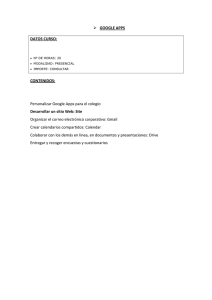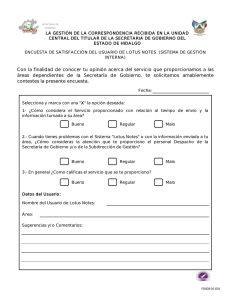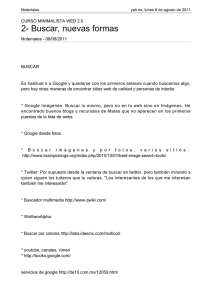Google with Lotus Notes Google with Lotus Notes
Anuncio
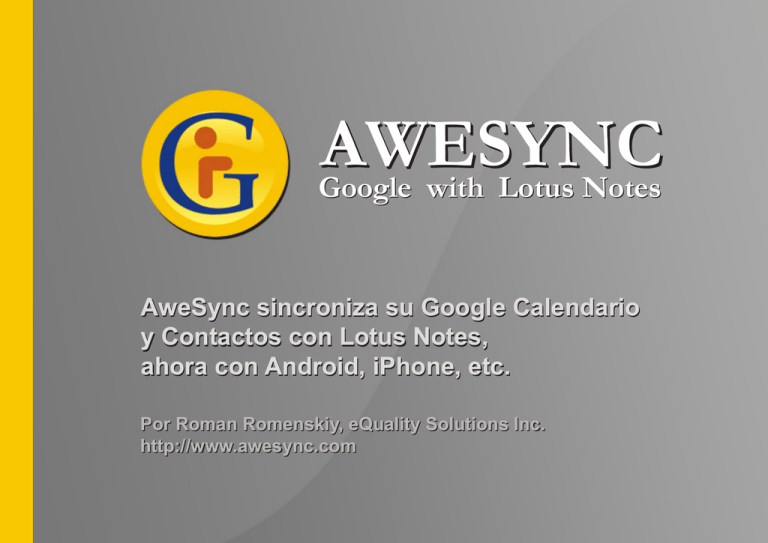
AWESYNC Google with Lotus Notes AweSync sincroniza su Google Calendario y Contactos con Lotus Notes, ahora con Android, iPhone, etc. Por Roman Romenskiy, eQuality Solutions Inc. http://www.awesync.com 1 Lotus hace un gran trabajo al apoyar el mundo moderno de usuarios en negocios que son más y más móviles. Al proveer Lotus Traveler que apoya la sincronización por el aire de rasgos críticos empresariales de Notes incluso correo electrónico, calendario, contactos, revista y “To do” (quehaceres) para Lotus Domino 8 o más nuevo (8.5 es requerido para iPhone), Lotus se convierte en el líder en mensajería por medio de móviles y el espacio de calendarios. Sin embargo, hay algunos usuarios que utilizan versiones más viejas de Lotus, por ejemplo 6.5, 7.x, o hasta 8.0. Además, es que no cada persona puede aprovechar soluciones ejecutadas en servidores porque esos necesitan la puesta en marcha centralizada por el personal de informática en la compañía que no sería siempre posible. Al mismo tiempo servicios de Google, no solo personales como Google Mail, Calendario, Docs, pero también dedicados al negocio Google Apps están ganando un número tremendo de aficionados (quiero decir aficionados, pero no solo usuarios, porque personalmente me encantan estas aplicaciones y estoy seguro que no estoy solo). AweSync fue creado como una heramienta personal para la gente a la que le gustaría sincronizar su calendario y contactos entre Lotus Notes y Google. La solución funciona sin errores, incluso con versiones viejas de Notes a partir de R6.5, y no necesita ningun puesta en marcha de soluciones ejecutadas en servidor, por eso es ideal no solo como una heramienta personal pero también como solución empresarial. AweSync ofrece: 2 Sincronización bidireccional u unidireccional, o manual o automatica periodica. Gestión de conflictos extensa - versiones mas nuevas ganan o fuente de datos definida se reemplaza. Sincronización de elegidos Google calendarios multiples. Apoyo de eventos recurrentes, incluso los eventos con ciertas instancias reprogramadas o canceladas. Sincronización de datos selectiva e opciones de manejo de datos para aseguarar la gestión de notificaciones apropiada, privacidad e aceso a los eventos sincronizados. Actualizaciones del producto e apoyo gratis. La ventaja de AweSync no es unilateral tampoco. No solo sincronizar su calendario de Lotus Notes con el calendario Google es obviamente beneficioso, pero lo contrario es lo mismo de verdad. Como Google ofrece muchos rasgos fantásticos, por ejemplo, calendarios compartidos, y calendarios especializados como fiestas, cumpleaños de sus contactos, etc., por eso sincronizar estos rasgos con su calendario de Notes puede ser muy ventajoso. 3 Además, la capacidad de AweSync a sincronizar con Google se puede extender a dispositivos móviles apoyados por Google o en el formato original o a través de Google Sync, por ejemplo, iPhone. 4 Para empezar la sincronizacion entre Notes y Google, todo lo que necesite es descargar e instalar AweSync (la ultima version es siempre disponible en http://www.awesync.com/ download) y ponerlo en marcha por ejecutar el asistente de configuración simple. Se necesita elegir Calendarios Google que quiere sincronizar con Lotus Notes y el predeterminado Calendario Google, es el con que eventos de Lotus Notes sincronizarán por defecto. En mi ejemplo, he creado un calendario separado en Google para recibir eventos de Notes de conveniencia, porque los ajustes de cada calendario y visibilidad se manejan en una manera distinta en Google. 5 Otra parte importante de instalación es como procesar contactos durante la primera sincronización. Con la opción “Merge Lotus Notes and Google contacts” (Combinar Lotus Notes y contactos de Google) AweSync consolidará los contactos de ambas fuentes de datos. Por eso si Usted tiene los mismos contactos en cada lado, necesitará borrar duplicados manualmente. Las opciones “Remove and overwrite” (eliminar y reemplazar) borrarán contactos en un lado y los reemplazarán con contactos del otro (por ejemplo, borrar los contactos de Google y reemplazarlos con los contactos de Lotus). 6 El proceso entero normalmente tarda menos de 5 minutos, y ya está listo para continuar con ajustes de su dispositivo móvil. 7 Procedimientos siguientes para móviles Android son simplísimos, porque ya están conectados a cuenta de Google al activarlos, y si la sincronización automática de calendarios y contactos es habilitada en el dispositivo, todo lo que se necesite hacer es elegir cuales de calendarios Google debe verse en su móvil. Para iPhone necesitaría seguir instrucciones paso a paso dadas por Google Sync (http://www.google.com/mobile/sync/) que básicamente le instruye como crear una cuenta de Exchange conectada al servidor m.google.com con sus credenciales de Google. Por favor, siga estos pasos con cuidado para garantizar la seguridad de datos en su móvil. Para posibilitar la sincronización de calendarios multiples con su iPhone se necesitaría seguir este articulo http://www.google.com/support/mobile/bin/answer.py?answer=139206, porque sólo el calendario de Google primario sincronizará por defecto. 8 Por eso todo el proceso de Lotus Notes a través de Google y hasta su dispositivo móvil funciona para ambos calendarios y contactos. 9 10 Se puede reconsiderar la información en ajustes avanzados deAweSync por seguir el enlace h t t p : / / w w w. a w e s y n c . c o m / quick-start-guide que le llavara hasta la sección “How It Works” (como funciona) del sitio web de AweSync. Por ejemplo, se puede posibilitar auto-ejecución como minimo en el inicio de Windows y auto-sincronización cada unos minutos para adherir al concepto de set-it-and-forgetit (instalarlo e olvidarlo). O se puede eligir ciertas areas para sincronizar y definir ajustes de privacidad para eventos. 11